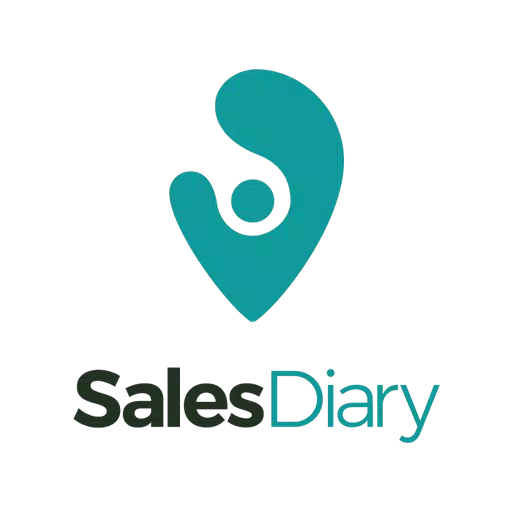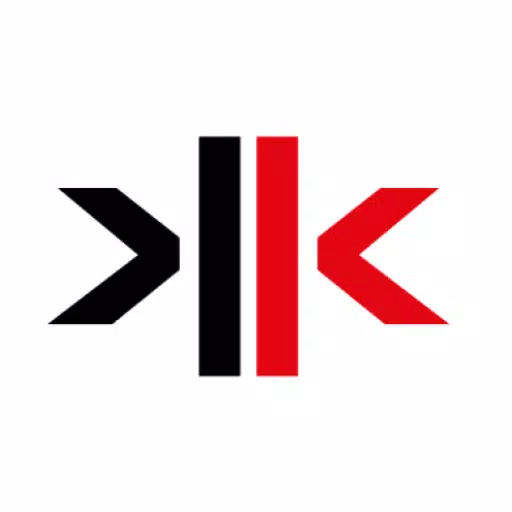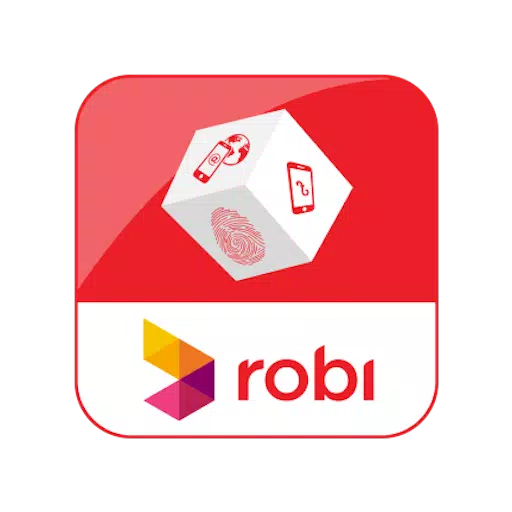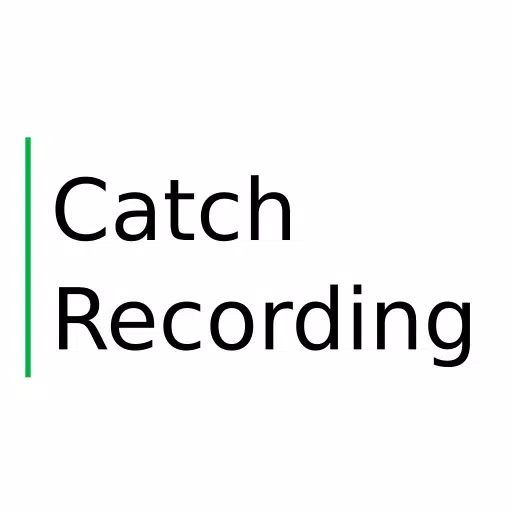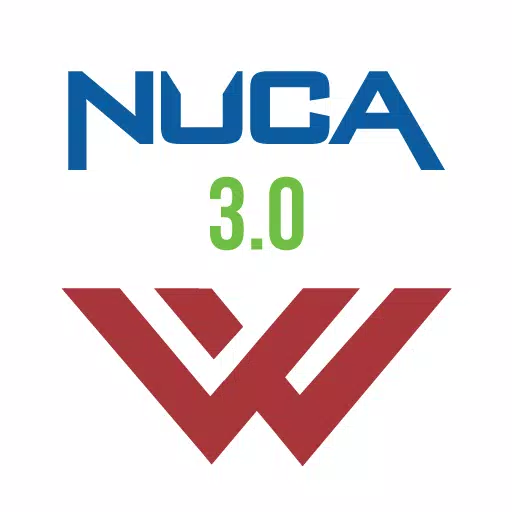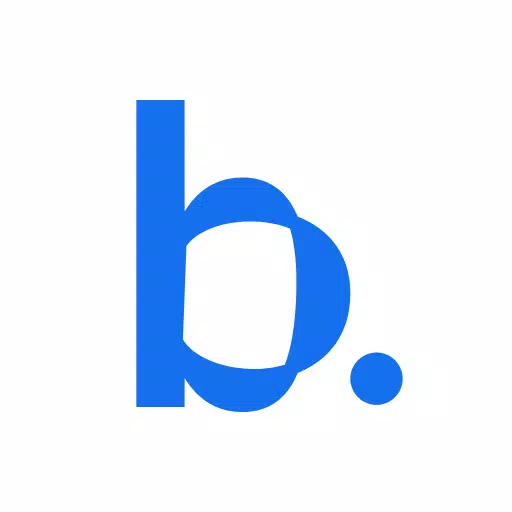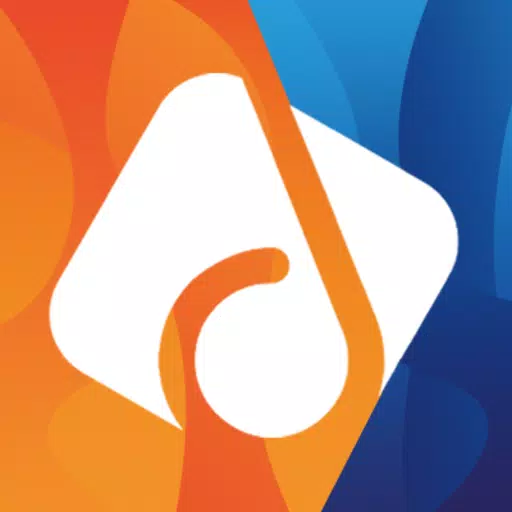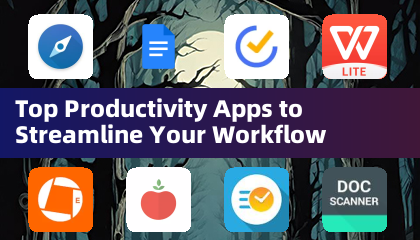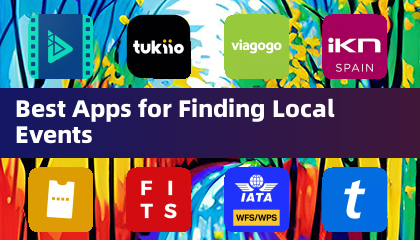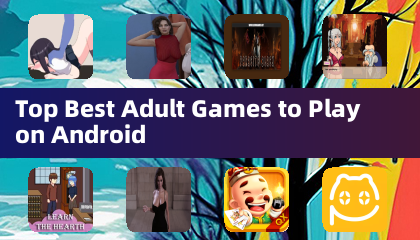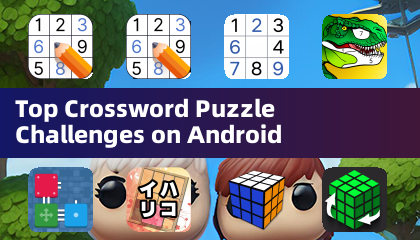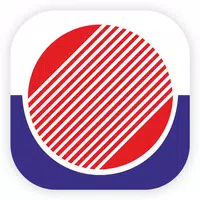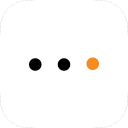Descrição do aplicativo
Experimente o poder do acesso remoto de qualquer lugar com a Anydesk, oferecendo conexões rápidas e seguras em todos os sistemas e dispositivos operacionais. Esteja você colaborando com colegas ao lado ou se conecta do outro lado do mundo, o poderoso software de assistência remota de Anydesk garante uma conexão confiável para profissionais de TI e usuários privados.
Anydesk está orgulhosamente sem anúncios e está disponível gratuitamente para uso pessoal. Para aqueles que precisam de soluções comerciais, visite: https://anydesk.com/en/order/order
Esteja você em suporte de TI, trabalhando em casa ou um aluno estudando remotamente, o software de desktop remoto da Anydesk fornece uma solução perfeita para conectar a dispositivos remotos com segurança de alto nível.
Anydesk possui uma extensa variedade de funcionalidades remotas de desktop, incluindo:
- Transferência de arquivos
- Impressão remota
- Wake-on-lan
- Conexão via VPN
- E muitos outros recursos
O recurso VPN Anydesk permite a criação de uma rede privada segura entre clientes locais e remotos, aprimorando a segurança do usuário. Observe, no entanto, que o acesso a dispositivos na rede local do cliente remoto ou vice -versa não é suportado. Uma vez conectado sobre a VPN, você pode utilizar vários programas, como:
- Ssh para acessar o dispositivo remoto
- Lan-Multiplayer Gaming pela Internet
Para uma visão geral abrangente dos recursos de Anydesk, visite: https://anydesk.com/en/features
Para obter informações mais detalhadas, explore nosso centro de ajuda em: https://support.anydesk.com/knowledge/features
Por que escolher Anydesk?
- Excelente desempenho com altas taxas de quadros e baixa latência
- Compatibilidade em cada sistema operacional e dispositivo
- Criptografia padrão-padrão para máxima segurança
- Opções de implantação flexíveis: na nuvem ou no local
Faça o download da versão mais recente do AnyDesk para todas as plataformas aqui: https://anydesk.com/en/downloads
Guia de início rápido:
- Instale e inicie o AnyDesk nos dois dispositivos.
- Digite o AnyDesk-ID exibido no dispositivo remoto.
- Confirme a solicitação de acesso no dispositivo remoto.
- Feito. Agora você pode controlar o dispositivo remoto remotamente.
Tem alguma dúvida? Entre em contato conosco em: https://anydesk.com/en/contact
Negócios

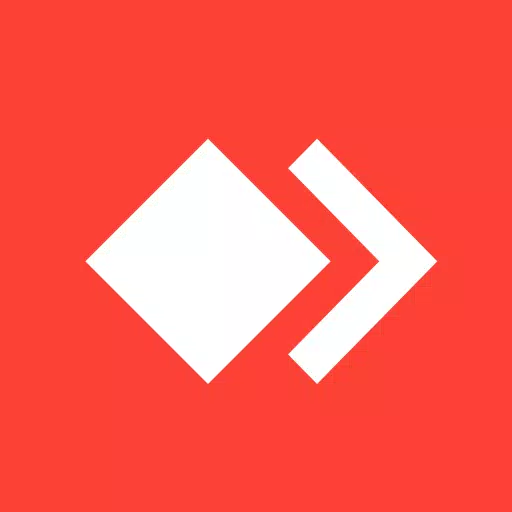

 Descrição do aplicativo
Descrição do aplicativo  Aplicativos como Desktop remoto AnyDesk
Aplicativos como Desktop remoto AnyDesk